笔记本屏保怎么设置? 笔记本电脑屏保设置步骤
更新时间:2024-02-17 10:00:33作者:jiang
现如今随着科技的不断进步,笔记本电脑已成为我们日常生活中不可或缺的工具之一,随着长时间使用电脑,我们也要考虑到屏幕的保护和个人隐私的安全。笔记本电脑的屏保设置就成为了一个重要的问题。如何设置笔记本电脑的屏保呢?接下来我们将为大家介绍一些简单易行的步骤,帮助大家正确设置笔记本电脑的屏保。无论是为了美观还是保护屏幕,这些设置都将对我们的使用体验产生积极的影响。让我们一起来看看吧!
具体方法:
1.在自己电脑桌面点击鼠标右键,再选择个性化。
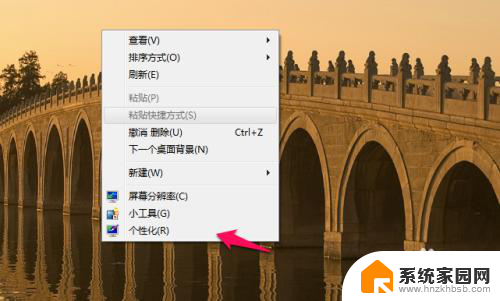
2.然后在这里点击屏幕保护程序。
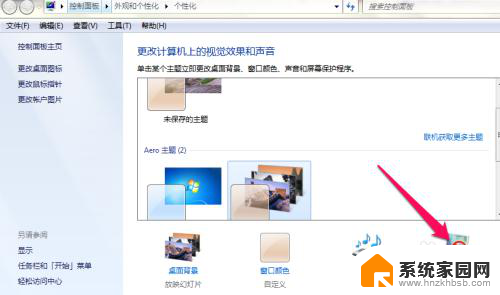
3.接着点击选择保护的图片。
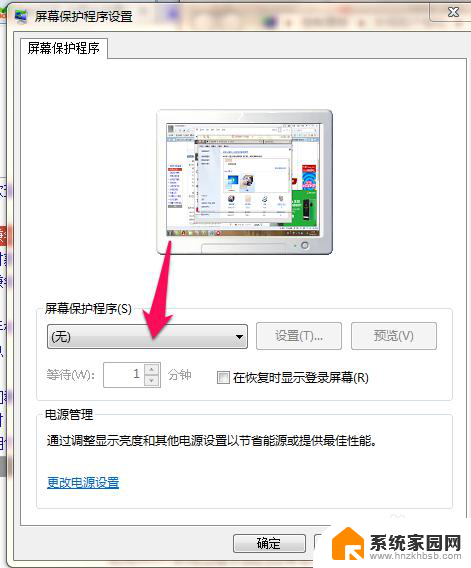
4.设置好出行保护的时间,点击应用。
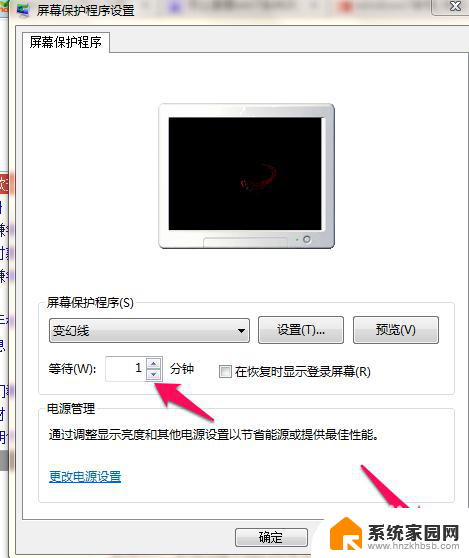
5.完成设置屏幕保护。
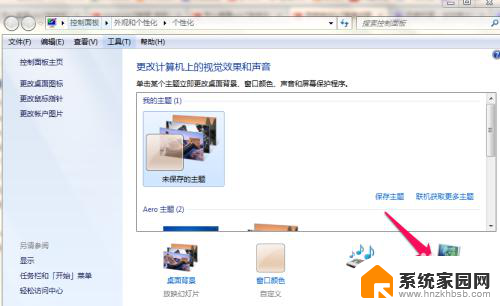
以上就是笔记本屏保的全部设置方法,如果遇到这种情况,您可以按照以上小编提供的方法进行解决,希望这些方法能对您有所帮助。
笔记本屏保怎么设置? 笔记本电脑屏保设置步骤相关教程
- 笔记本如何设置屏保 笔记本电脑屏保设置教程
- 显示器连接笔记本 笔记本电脑外接显示屏设置步骤
- 笔记本如何设置不黑屏 怎样设置笔记本电脑待机后不黑屏
- 笔记本电脑怎样设置屏幕常亮 笔记本电脑屏幕常亮设置步骤
- 电脑屏幕屏保时间怎么设置 电脑屏保锁屏时间设置步骤
- 笔记本电脑怎么加密码锁屏 笔记本电脑如何设置锁屏密码
- 笔记本的设置在哪里打开 打开笔记本电脑设置的步骤
- 显示屏接笔记本电脑 笔记本电脑外接显示屏怎么设置
- 笔记本电脑怎么设置显示屏 如何设置电脑主屏和副屏显示
- 如何连接笔记本和显示屏 笔记本电脑外接显示屏设置方法
- 怎么把电脑宽带连接改成wifi 怎样把电脑变成WiFi热点
- window关闭进程 windows关闭进程命令
- 手机锁屏壁纸在哪里设置 如何设置手机锁屏壁纸
- 电脑频繁闪屏是什么原因 电脑显示器闪屏可能的原因及解决方法
- 电脑怎么设置登陆密码 电脑开机密码设置方法
- 演讲者模式ppt PPT演讲者模式的操作方法
电脑教程推荐